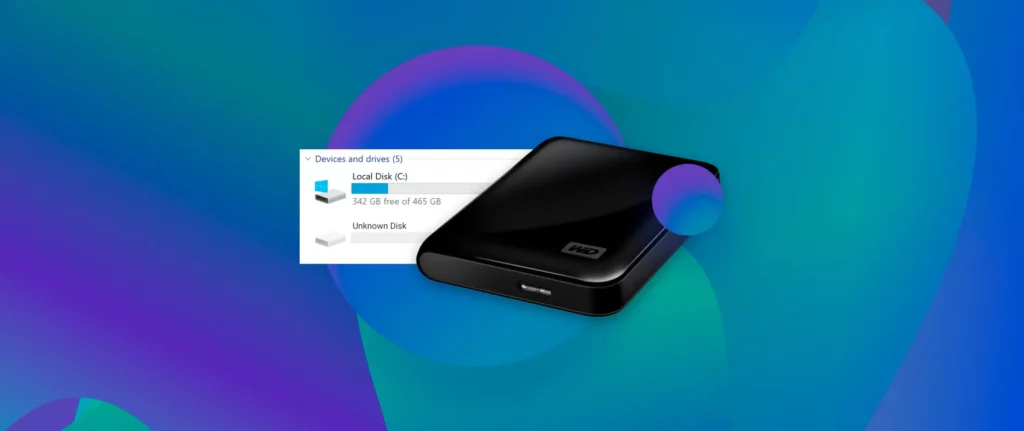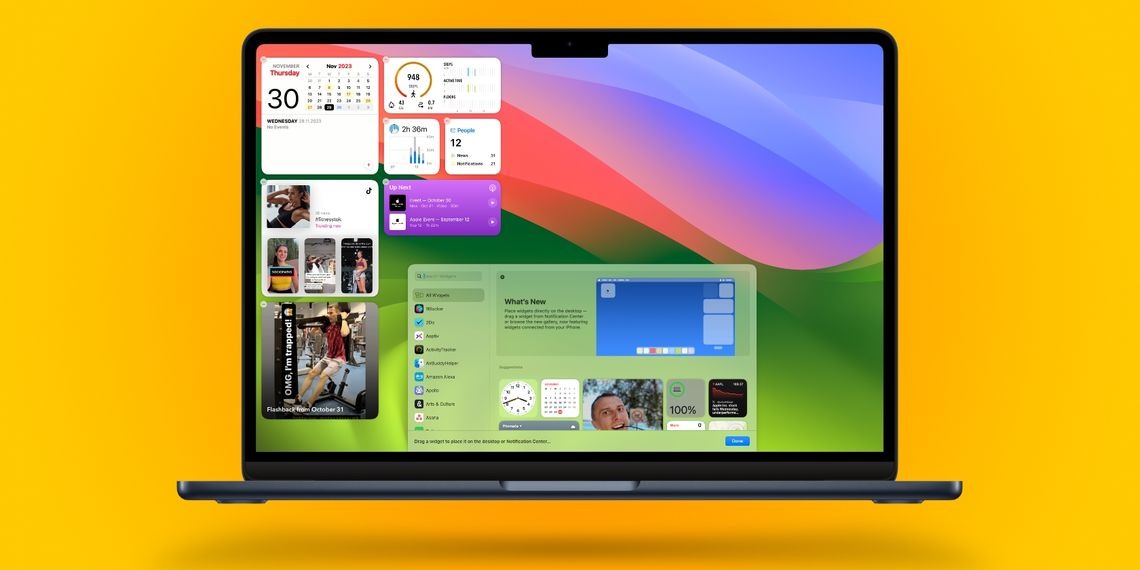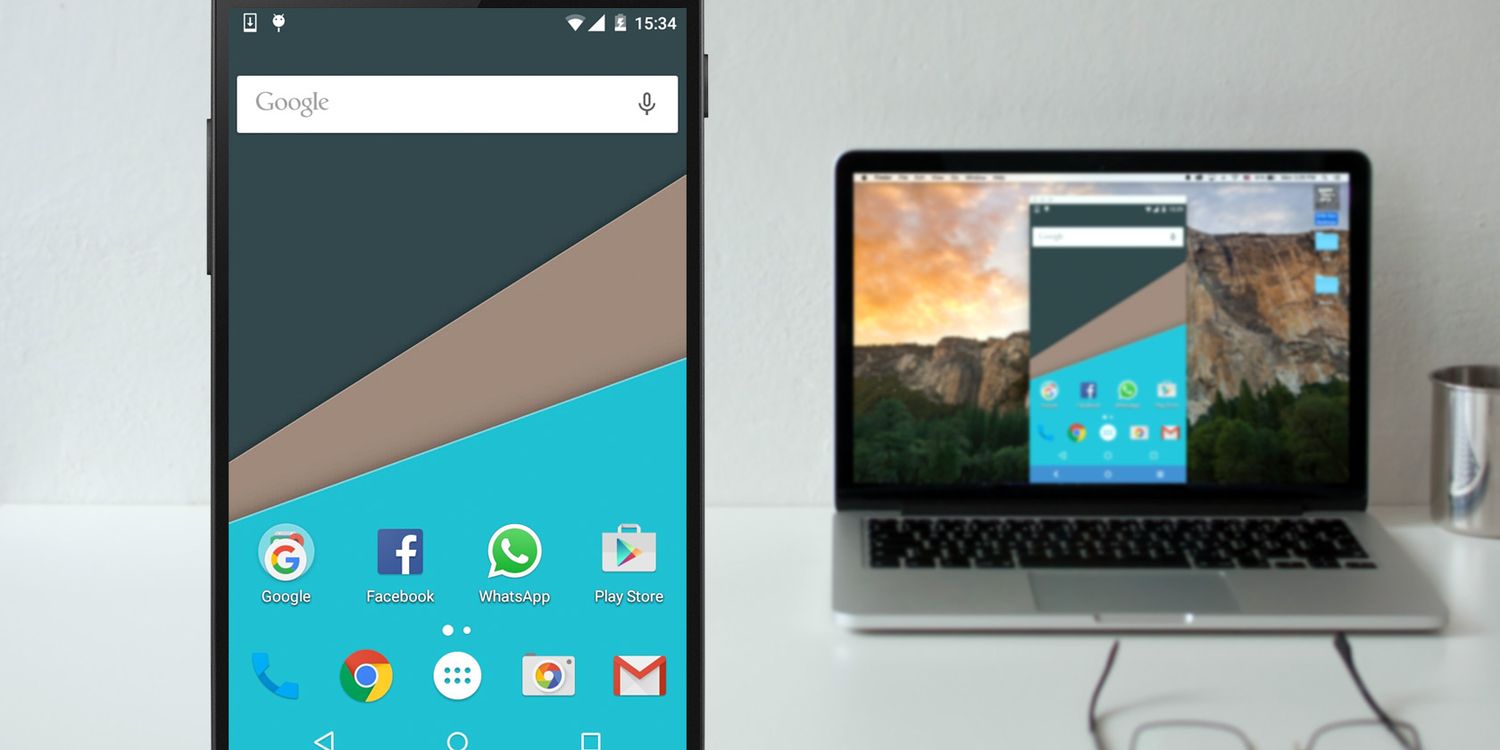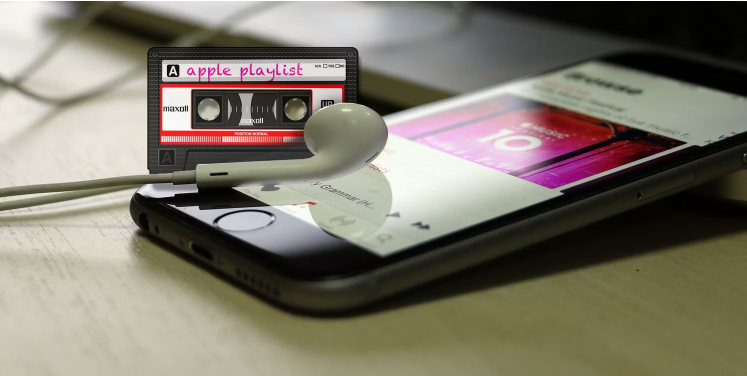“اخیراً، هارد اکسترنال 64 گیگابایتی خود را به رایانه وصل کردم، و در پوشه «MY PC» به طور معمولی ظاهر نشد. در عوض، در «Device Manager» با خطای disk not initialized مواجه میشوم.” باز نشدن هارد اکسترنال را در ادامه بررسی کرده ایم.
“هارد اکسترنال من شناسایی شد اما باز نمیشود؟ من فایل های مهم زیادی روی درایو دارم، بنابراین نمیتوانم درایو را فرمت کنم مگر اینکه فایل ها به طور ایمن بازیابی شوند. آیا میتوانم این مشکل را بدون از دست دادن فایل هایم برطرف کنم؟”
از آنجایی که با یک هارد دیسک خارجی ناشناخته متفاوت است، به نظر میرسد که دلایل خطای «هارد دیسک خارجی شناسایی شد اما باز نمیشود» بیشتر مورد بحث قرار میگیرد. در این مقاله لیستی از علائم غیرقابل دسترس بودن هارد دیسک خارجی یا سایر دستگاه های ذخیره سازی آمده است:
- Access denied
- File system error
- The storage device driver is outdated
- Device not formatted error
- Unsupported file system
- The request failed due to a fatal device hardware error
- Unknown disk not initialized
مشکلات فهرست شده ممکن است برای اکثر دستگاه های قدیمی تر رخ دهد، برای حل این مشکلات، میتوانید از راهنماهای قسمت ۱ پیروی کنید تا ابتدا داده ها را از دستگاه بازیابی و استخراج کنید و برای راه حل های خاص به قسمت ۲ مراجعه کنید.
در یک هارد دیسک اکسترنال جدید، کاربران ممکن است آخرین مشکل فهرست شده را داشته باشند و فقط باید دستگاه را مقداردهی اولیه کنند تا در دسترس باشد.
بخش 1. بازیابی اطلاعات از باز نشدن هارد اکسترنال (3 مرحله)
چگونه میخواهید به داده های ذخیره شده روی هارد اکسترنال که در رایانه ویندوز شما باز نمیشود دسترسی پیدا کنید؟ نرم افزار بازیابی اطلاعات حرفه ای – EaseUS Data Recovery Wizard به شما امکان میدهد به داده ها در یک دستگاه ذخیره سازی غیرقابل دسترسی دسترسی داشته باشید.
با استفاده از آن میتوانید در 3 مرحله اطلاعات هارد دیسک غیرقابل دسترس را به طور کامل اسکن و بازیابی کنید:
مرحله ۱. برای اتصال هارد دیسک خارجی به رایانه از کابل USB صحیح استفاده کنید. EaseUS Data Recovery Wizard را اجرا کنید و دیسک خارجی خود را در زیر درایوهای خارجی خواهید دید. این نرم افزار از تمامی برندهای معروف دیسک خارجی از جمله WD، Seagate، Toshiba، LaCie، SanDisk، سامسونگ و غیره پشتیبانی میکند.
هارد دیسک خارجی را انتخاب کنید و سپس روی دکمه «Scan» کلیک کنید.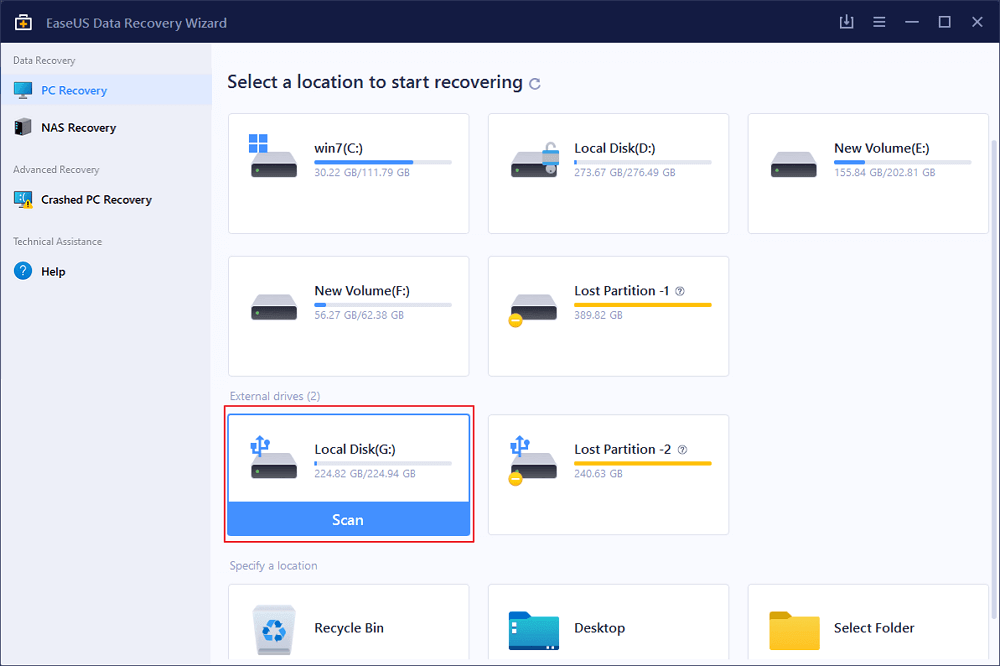
مرحله ۲. به محض شروع فرآیند اسکن، نرم افزار داده های گمشده و حذف شده بیشتری را پیدا میکند و داده ها را در نتایج اسکن نمایش میدهد. داده های بازیابی شده به خوبی سازماندهی خواهند شد. میتوانید به سرعت فایل ها/پوشه های مورد نظر را بر اساس نوع فایل پیدا کنید یا در کادر جستجو با نام دقیق فایل جستجو کنید.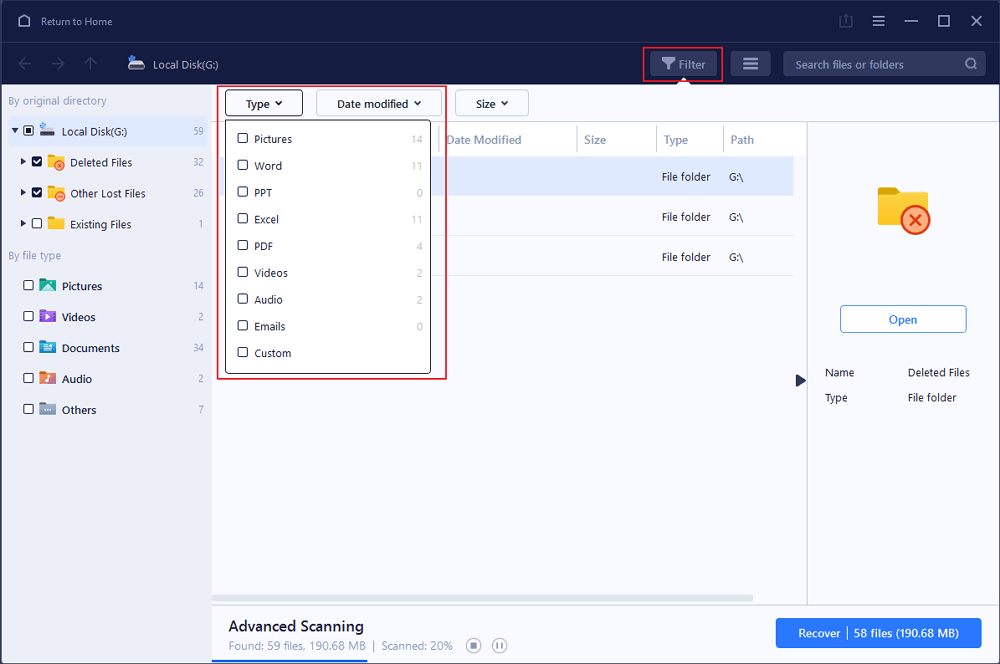
مرحله 3. میتوانید فایل های یافت شده توسط الگوریتم های اسکن EaseUS Data Recovery Wizard را پیش نمایش کنید. سپس، فایل ها را انتخاب کنید و روی «بازیابی» کلیک کنید. برای جلوگیری از بازنویسی داده ها، توصیه می کنیم اطلاعات بازیابی شده را در درایو متفاوتی نسبت به درایو اصلی Seagate ذخیره کنید.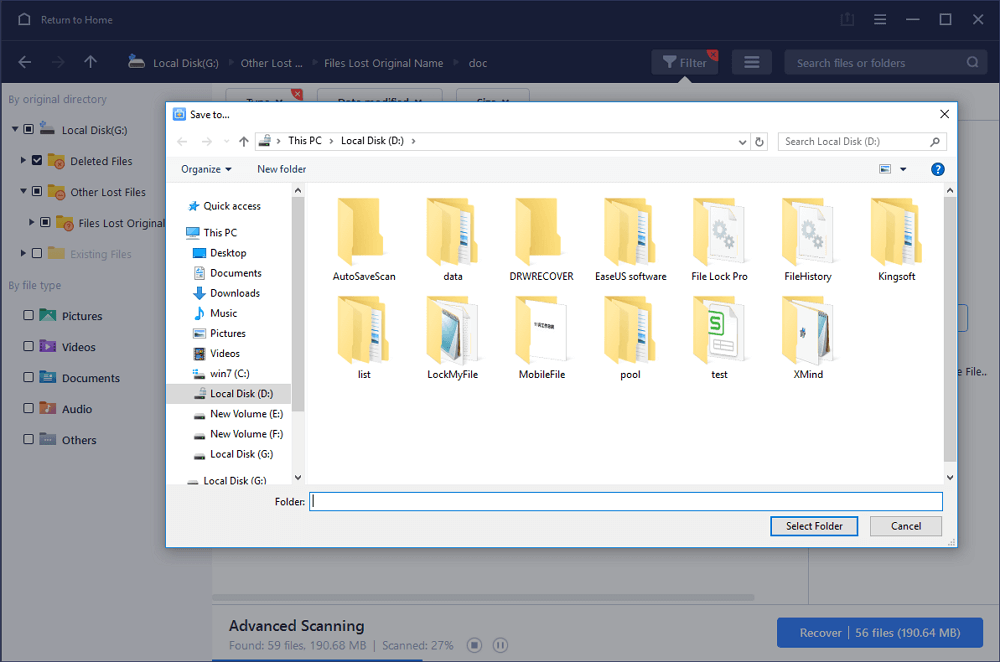
پس از این، به قسمت 2 بروید و یک راه حل موثر برای دسترسی مجدد هارد اکسترنال در ویندوز 10، 8 یا 7 پیدا کنید.
قسمت 2. رفع خطای باز نشدن هارد اکسترنال (5 روش)
چگونه خطای هارد اکسترنال شناسایی شده اما نشان داده نشده را حل کنیم و دستگاه دوباره به خوبی کار کند؟ در اینجا، ما 5 روش قابل اعتماد را جمع آوری کرده ایم که میتواند کمک کند:
خدمات تعمیر هارد مانول: میتواند هارد دیسک های خراب/غیرقابل دسترسی را به خصوص برای مشکلات مربوط به آسیب فیزیکی روی هارد دیسک تعمیر کند. این روش شامل تعمیر و تعویض دستی قطعات سخت افزاری معیوب مانند هد، موتور، برد مدار و غیره میشود.
کسب مجوز مدیر: این روش ممکن است در شرایطی موثر باشد که حساب کاربری فاقد مجوزهای کافی برای دسترسی به فایل ها یا پوشه های خاص روی هارد اکسترنال باشد. با این حال، اگر عوامل جدی تری باعث این مشکل شوند، ممکن است این روش کار نکند.
بهروزرسانی درایور هارد اکسترنال: این روش میتواند برای حل مشکل قدیمی و باز نشدن درایور دستگاه و خرابی درایور هارد اکسترنال اعمال شود. کامپیوتر با بهروزرسانی درایور می تواند هارد اکسترنال را بهتر تشخیص دهد و با آن ارتباط برقرار کند.
بررسی و رفع خطاهای سیستم فایل: در مواقعی که سیستم فایل روی هارد اکسترنال خراب است موثر باشد. این سیستم میتواند خطاهای سیستم فایل، بخش های بد، یا سایر مشکلات مربوط به دیسک را که ممکن است باعث از دست رفتن داده ها یا خرابی سیستم شود، برطرف کند. با این حال، این روش ممکن است تمام اطلاعات موجود در درایو را پاک کند، بنابراین قبل از استفاده از آن اطمینان حاصل کنید که از اطلاعات خود نسخه پشتیبان تهیه کنید.
روش 1. به یک سرویس حرفه ای تعمیر هارد دیسک مراجعه کنید
برای: تعمیر هارد دیسک های خراب/آسیب دیده/غیرقابل دسترس اعمال میشود
این مؤثرترین راه برای رفع «هارد دیسک خارجی شناسایی باز نشده» است. شما نیازی به تعمیر هارد دیسک به تنهایی ندارید. کارشناسان تعمیر هارد دیسک – EaseUS Data Recovery Services این کار را برای شما انجام میدهد.
روش 2. کسب مجوز دسترسی (3-4 دقیقه)
اعمال می شود: حذف مشکل غیرقابل دسترس دستگاه بدون اجازه دسترسی
روند دریافت مجوز دسترسی در ویندوز 10 و 8 مشابه است، تنها یک تفاوت کوچک در ویندوز 7 و سیستم عامل های قدیمی تر.
مرحله ۱. این رایانه شخصی را باز کنید، روی هارد دیسک خارجی غیرقابل دسترس کلیک راست کرده و «Properties» را انتخاب کنید.
مرحله ۲. به امنیت بروید، روی «Edit» کلیک کنید و نام کاربری خود را در زیر نام گروه یا نام کاربری کلیک کنید.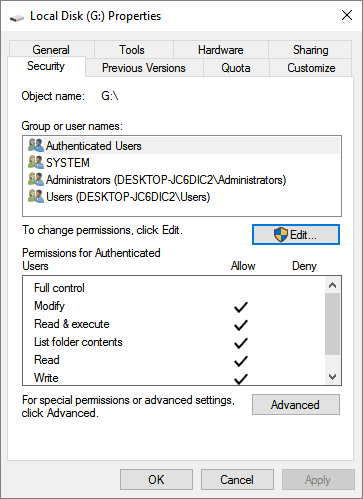
مرحله 3. همه کادرهای زیر ستون Allow را علامت بزنید، برای تأیید روی «OK» و برای حفظ همه تغییرات روی «Apply» کلیک کنید.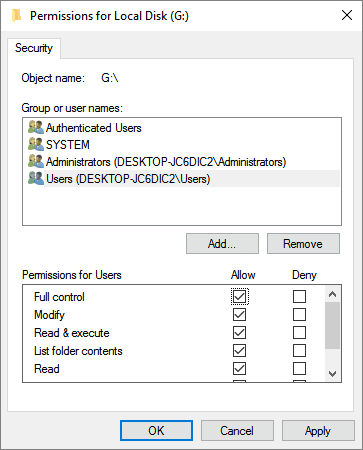
کامپیوتر را مجددا راه اندازی کنید و در صورت لزوم هارد اکسترنال را دوباره به کامپیوتر خود وصل کنید.
همچنین ممکن است به این موارد علاقه داشته باشید:
اگر مشکل مشابهی در هارد دیسک خود دارید، میتوانید مستقیماً راه حل های زیر را امتحان کنید.
روش 3. بهروزرسانی درایور هارد اکسترنال (3-5 دقیقه)
کاربرد دارد: حل کردن درایور دستگاه قدیمی، مشکل باز نشدن
اگر نمیتوانید به هارد اکسترنال خود در ویندوز 10 دسترسی پیدا کنید، این روش ارزش امتحان کردن را دارد.
مرحله ۱. هارد دیسک خارجی را به رایانه شخصی وصل کنید.
مرحله ۲. روی نماد This PC/My Computer کلیک راست کنید، Manage را انتخاب کنید و به Device Manager بروید.
مرحله 3. درایورهای دیسک را باز کنید، هارد دیسک خارجی را پیدا کرده و کلیک راست کنید، «بهروزرسانی درایور» را انتخاب کنید.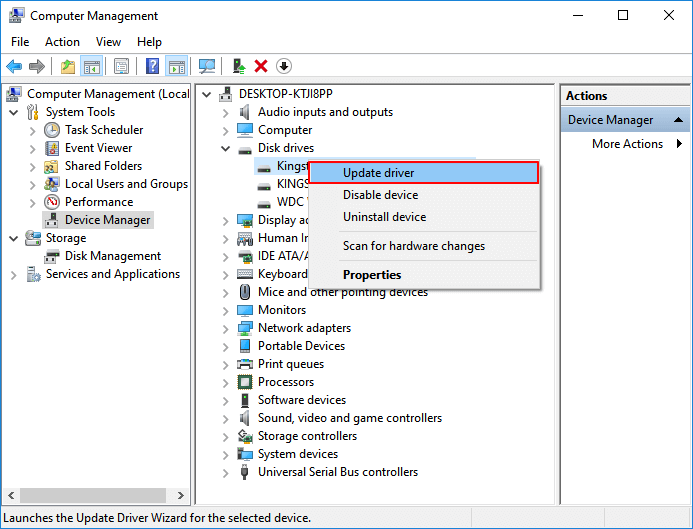
مرحله 4. «Search automatically for updated driver software» را انتخاب کنید و منتظر بمانید تا فرآیند تکمیل شود.
کامپیوتر را راه اندازی مجدد کنید و در صورت نیاز سیستم، دستگاه را دوباره وصل کنید.
روش 4. بررسی و رفع خطاهای سیستم فایل (4-5 دقیقه)
برای انجام این کار، میتوانید از ابزارهای بررسی خطای دیسک یا دستور cmd برای بررسی و رفع خطاهای سیستم فایل موجود در دستگاه خود استفاده کنید.
توجه: اجرای chkdsk امیدوار است که خطاهای سیستم فایل را برطرف کند، با این حال، میتواند منجر به از دست رفتن کل داده ها نیز شود. بنابراین، از قبل بازیابی اطلاعات را انجام دهید و سپس به روش CMD ادامه دهید.
در اینجا مثالی از استفاده از دستور CMD برای رفع خطاهای سیستم فایل آورده شده است:
مرحله ۱. کلیدهای Windows + R را به طور همزمان فشار دهید تا Run فراخوانی شود. cmd را در کادر خالی تایپ کنید و Enter را بزنید.
مرحله 2. diskpart را تایپ کنید و روی تأیید کلیک کنید تا ظاهر شود.
مرحله 3. chkdsk G: /f /r /x را تایپ کنید و Enter را فشار دهید. (حروف درایو صحیح هارد اکسترنال که باز نمیشود را با G جایگزین کنید.)
از خط فرمان خارج شوید و با خیال راحت هارد اکسترنال خود را خارج کنید. بعد از چند ثانیه، دوباره آن را وصل کنید و ببینید آیا می توانید آن را به طور معمول باز کنید.
اگر خط فرمان انتخاب ایده آل شما نیست، میتوانید این ابزار جایگزین خط فرمان – EaseUS CleanGenius را اعمال کنید. از این ابزار یک کلیک برای رفع خطای سیستم فایل در هارد دیسک خود استفاده کنید.
مرحله 1. EaseUS CleanGenius را به صورت رایگان در رایانه خود دانلود کنید.
مرحله 2. نرم افزار را اجرا کنید. روی «Optimization» در پانل سمت چپ کلیک کنید و سپس «File Showing» را انتخاب کنید.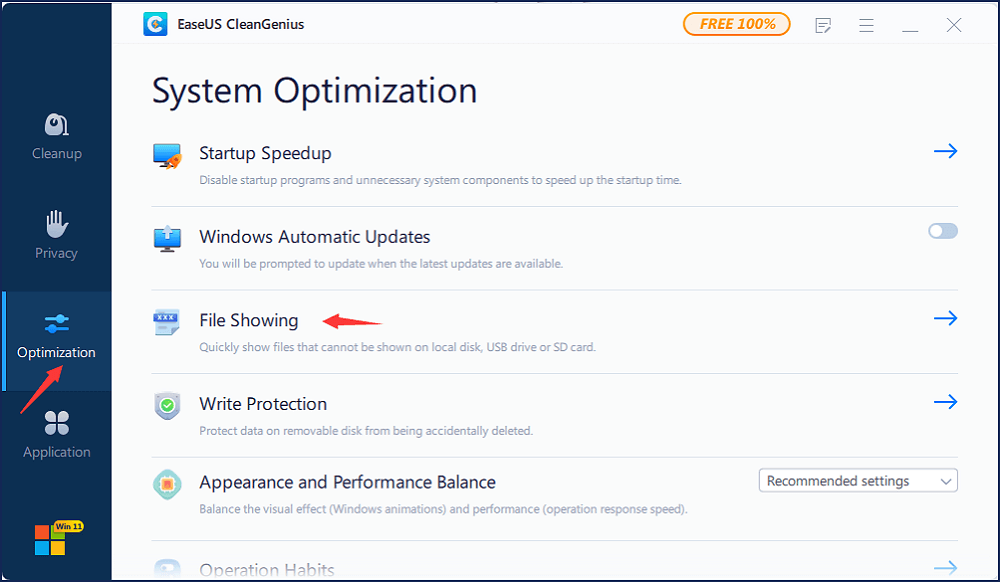
مرحله 3. به «Choose Drive» بروید و درایو با خطای سیستم فایل را انتخاب کنید. گزینه “Check and fix file system error” را علامت بزنید و روی “Execute” کلیک کنید.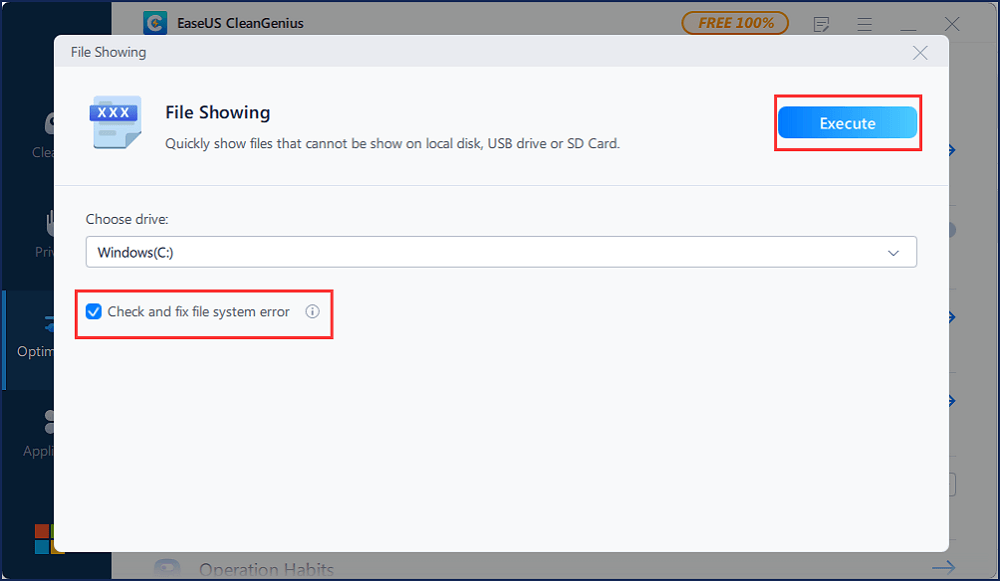
مرحله 4. صبر کنید، EaseUS CleanGenius فرآیند تعمیر را کامل میکند. پس از آن، برای مشاهده نتیجه، روی «Here» کلیک کنید.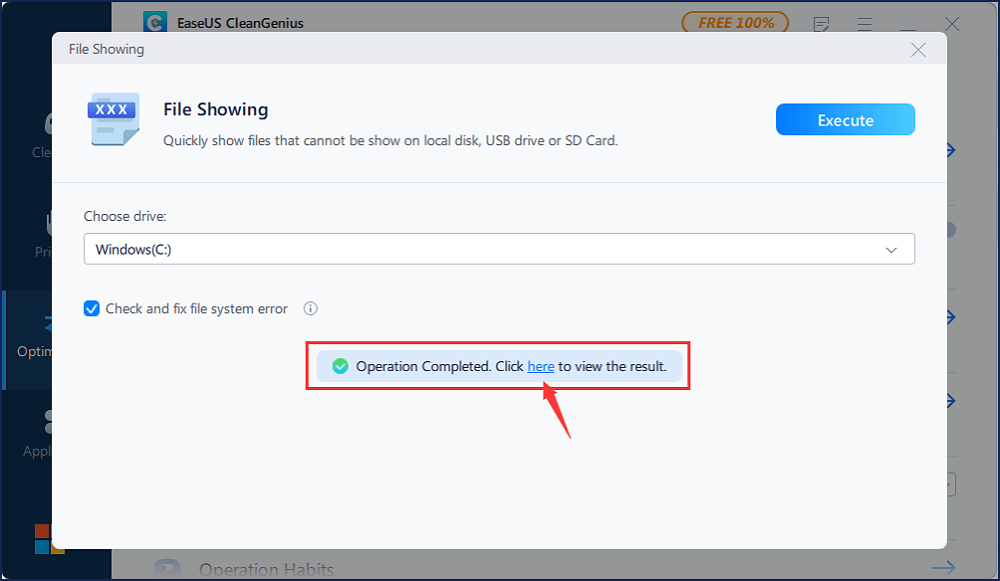
روش 5. هارد اکسترنال را فرمت کنید، سیستم فایل را به NTFS تغییر دهید
NTFS و FAT32 سیستم های فایل پیش فرض هارد دیسک های خارجی و دستگاه های USB هستند. گاهی اوقات، اگر سیستم عامل از سیستم فایل خاصی پشتیبانی نکند، دستگاه باز نمیشود.
برای حل این مشکل، میتوانید با استفاده از مدیریت دیسک یا ابزار قالب بندی رایگان، دستگاه را به NTFS یا FAT32 فرمت کنید. در اینجا نمونه ای از تغییر سیستم فایل هارد اکسترنال با استفاده از ابزار فرمت رایگان EaseUS – Partition Master Free آورده شده است. فقط 3 مرحله باعث میشود دوباره کار کند:
مرحله ۱. روی پارتیشن دیسک سخت کلیک راست کرده و گزینه «Format» را انتخاب کنید.
مرحله ۲. در پنجره جدید، برچسب پارتیشن، سیستم فایل و اندازه کلاستر را برای پارتیشن تنظیم کنید، سپس روی «OK» کلیک کنید.
مرحله 3. میتوانید یک پنجره هشدار ببینید، برای ادامه روی «Yes» کلیک کنید.
مرحله 4. روی دکمه “Execute 1 Task(s)” کلیک کنید، سپس روی “Apply” کلیک کنید تا قالب بندی پارتیشن هارد دیسک شروع شود.
منتظر بمانید تا فرآیند قالب بندی کامل شود. سپس میتوانید هارد اکسترنال را جدا کرده و دوباره وصل کنید و دوباره از آن برای ذخیره فایل ها استفاده کنید.
خط پایین
به طور خلاصه، برای جدا کردن هارد اکسترنال با استفاده از روش حذف ایمن، بهروزرسانی به موقع درایور دیسک، رفع خطای سیستم فایل و استفاده از یک سیستم فایل قابل تطبیق در دستگاه های ذخیره سازی، میتوانید با خیال راحت از تشخیص مشکل اما باز نشدن دستگاه جلوگیری کنید.
همچنین، وقتی با این موضوع مواجه شدید، وحشت نکنید. نرم افزار بازیابی فایل EaseUS را روشن کنید تا ابتدا فایل های ارزشمند را بازیابی و صادر کنید و سپس 4 روش را در این صفحه اعمال کنید تا دستگاه خود را دوباره قابل استفاده کنید.
سوالات متداول
موضوعات زیر مربوط به مشکلات باز نشدن هارد اکسترنال است. پاسخ های مختصر برای این مشکلات را بررسی کنید.
1. چرا مک من هارد اکسترنال من را باز نمیکند؟
اگر هارد دیسک شما باز شود، توضیحات زیر میتواند اعمال شود:
مشکل پورت USB یا اتصال سیم
خرابی سیستم فایل در هارد دیسک خارجی
بخش های بد درایو را در دست گرفته اند.
دیسک ها باید بهروز شوند.
2. چگونه میتوانم هارد اکسترنال شناسایی شده اما باز نشده در مک را تعمیر کنم؟
برای رفع مشکل، راه حل های زیر را دنبال کنید:
درایورها را در مک بهروز کنید
فایل سیستم را بررسی کنید و به Fat32 فرمت کنید
تعمیر با Disk Utility
راه اندازی دیسک
macOS را دوباره نصب کنید
3. آیا میتوانم فایل هایی را که باز نمیشوند از هارد دیسک بازیابی کنم؟
بله. با دنبال کردن مراحل زیر میتوانید هارد دیسکی را که باز نمیشود بازیابی کنید.
کارت SD را برای اسکن انتخاب کنید.
جستجوی نتایج اسکن
پس از انتخاب فایل های مورد نظر بر روی Recover کلیک کنید.